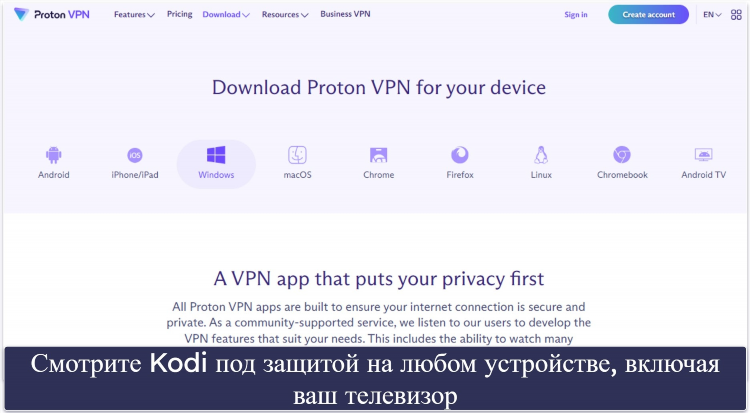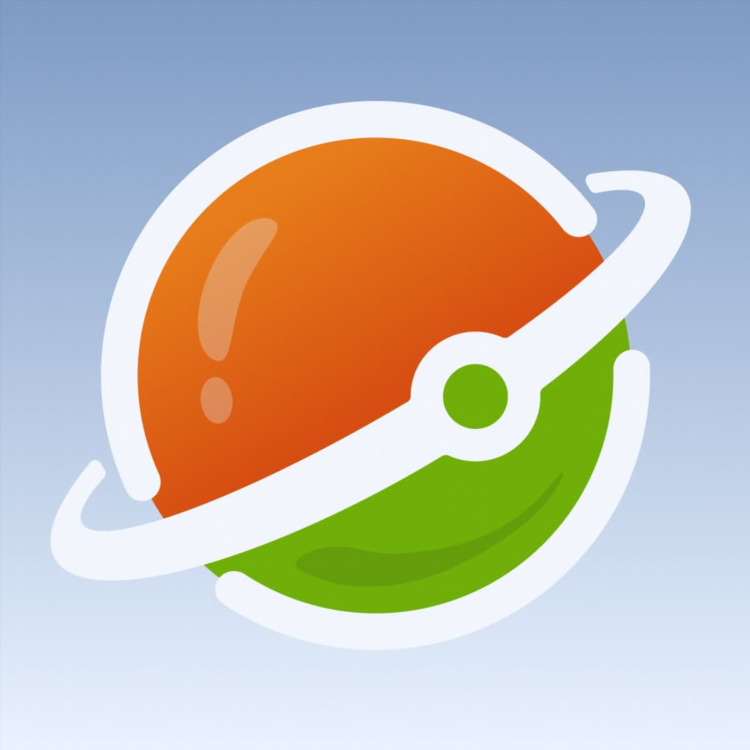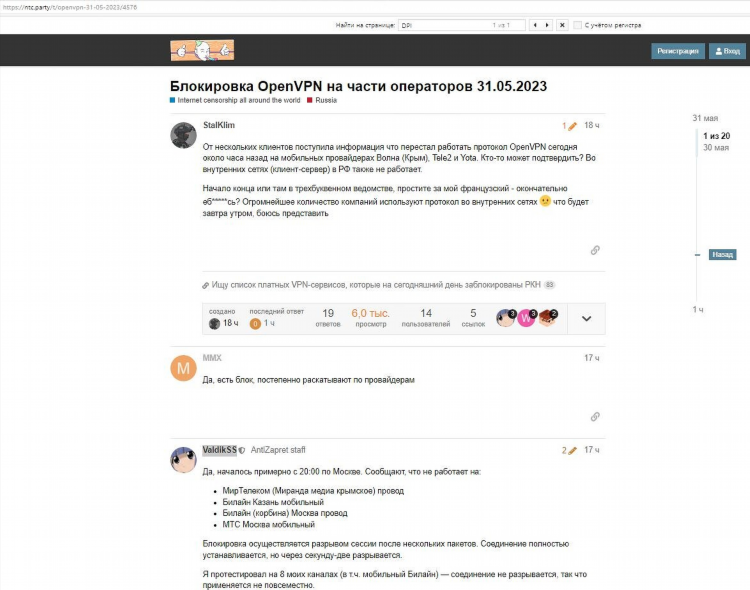Как в инкогнито включить впн
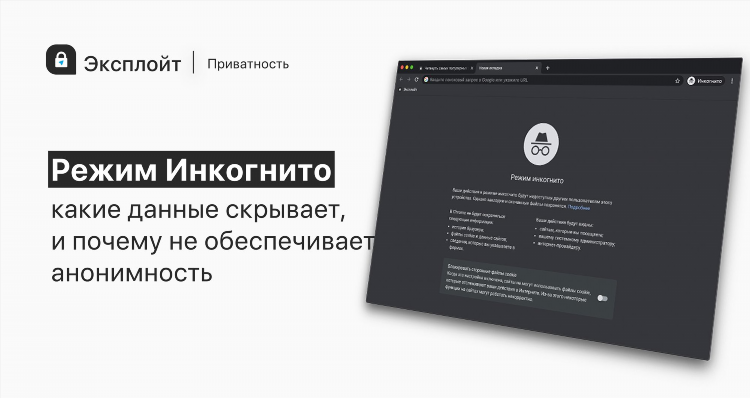
Как в инкогнито включить VPN: пошаговая инструкция
Что означает режим инкогнито и зачем в нём использовать VPN
Режим инкогнито — это функция большинства современных браузеров, позволяющая запускать сессии без сохранения истории просмотров, файлов cookie и данных форм. Однако режим инкогнито не обеспечивает анонимность в интернете и не скрывает IP-адрес. Для повышения конфиденциальности в режиме инкогнито необходимо дополнительно использовать VPN.
Преимущества использования VPN в режиме инкогнито
-
Скрытие IP-адреса: VPN маскирует реальный IP-адрес, подменяя его адресом удалённого сервера.
-
Шифрование трафика: Все данные, передаваемые через VPN, зашифрованы и защищены от перехвата.
-
Доступ к заблокированным ресурсам: VPN позволяет обходить региональные и корпоративные ограничения.
-
Дополнительная анонимность: Совмещение режима инкогнито и VPN минимизирует цифровой след пользователя.
Способы включения VPN в режиме инкогнито
Для ответа на вопрос, как в инкогнито включить VPN, необходимо рассмотреть несколько проверенных методов, в зависимости от типа устройства и используемого браузера.
Использование VPN-приложений
-
Установить VPN-клиент (например, NordVPN, ExpressVPN, Proton VPN).
-
Запустить приложение и авторизоваться.
-
Подключиться к выбранному серверу.
-
Открыть браузер в режиме инкогнито (обычно через сочетание клавиш Ctrl+Shift+N или в меню браузера).
-
Весь трафик, включая трафик в инкогнито, будет проходить через VPN.
Настройка VPN на уровне операционной системы
-
Windows:
-
Перейти в «Параметры» → «Сеть и Интернет» → «VPN».
-
Нажать «Добавить VPN-подключение».
-
Ввести данные провайдера VPN.
-
После подключения открыть браузер в режиме инкогнито.
-
-
macOS:
-
Открыть «Системные настройки» → «Сеть».
-
Нажать «+» и выбрать тип VPN.
-
Ввести настройки и подключиться.
-
Открыть инкогнито-окно в Safari или другом браузере.
-
Расширения VPN для браузеров
Некоторые VPN-провайдеры предлагают расширения для Chrome, Firefox и других браузеров. Для использования:
-
Установить расширение из официального магазина.
-
Включить расширение и подключиться к VPN-серверу.
-
Открыть новое окно в режиме инкогнито.
-
Обратить внимание: не все расширения активны в инкогнито-режиме по умолчанию.
Активация расширений VPN в режиме инкогнито
Чтобы разрешить работу расширения VPN в режиме инкогнито, необходимо:
-
В Chrome:
-
Перейти в «Настройки» → «Расширения».
-
Найти установленное VPN-расширение.
-
Нажать «Подробнее».
-
Включить опцию «Разрешить в режиме инкогнито».
-
-
В Firefox:
-
Перейти в «Дополнения и темы» → «Расширения».
-
Открыть параметры VPN-расширения.
-
Убедиться, что разрешено использование в приватных окнах.
-
Ограничения использования VPN в режиме инкогнито
-
Не все браузеры поддерживают активацию расширений в режиме инкогнито.
-
Некоторые бесплатные VPN могут не обеспечивать надёжную защиту и передавать данные третьим лицам.
-
При использовании браузеров с встроенными VPN (например, Opera) защита может быть ограничена только трафиком внутри браузера.
Альтернативные способы защиты конфиденциальности
-
Использование анонимных сетей, таких как Tor.
-
Настройка прокси-серверов.
-
Использование специализированных браузеров с усиленной защитой приватности.
FAQ
1. Обеспечивает ли режим инкогнито анонимность без VPN?
Нет. Режим инкогнито лишь предотвращает сохранение данных на локальном устройстве. IP-адрес остаётся доступным для сайтов и провайдера.
2. Можно ли использовать бесплатные VPN в режиме инкогнито?
Да, но важно учитывать уровень безопасности. Некоторые бесплатные сервисы могут ограничивать скорость, трафик и не предоставлять должного шифрования.
3. Работает ли VPN, установленный на уровне системы, для всех приложений?
Да. Такой VPN шифрует весь интернет-трафик устройства, включая трафик браузера в инкогнито-режиме.
4. Как проверить, что VPN активен в режиме инкогнито?
Можно зайти на сайты, определяющие IP-адрес (например, whatismyip.com) в режиме инкогнито и убедиться в подмене IP.
5. Почему расширение VPN не работает в режиме инкогнито?
Некоторые расширения требуют явного разрешения на использование в приватном режиме. Это можно изменить в настройках браузера.